在制作文档时,对于经常需要重复输入的内容,可以通过以下步骤在 Word 中实现快速输入:
一、打开 “文件” 选项卡
首先,单击菜单栏中的 “文件” 选项卡。这个选项卡通常包含了与文档设置、选项和管理相关的各种功能。
二、进入 “选项” 设置
单击 “选项” 命令。这将打开 “Word 选项” 对话框,在这里可以对 Word 的各种功能和设置进行调整。

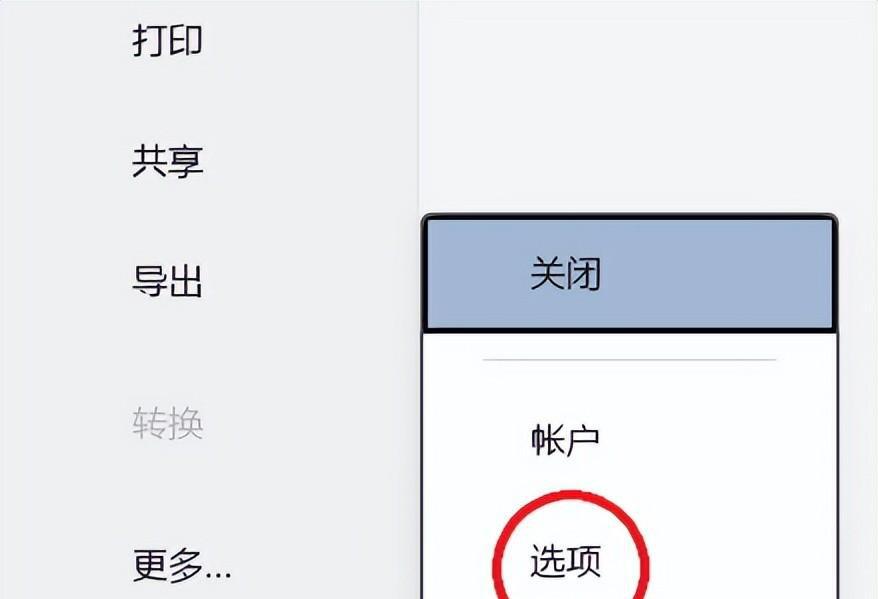
三、选择 “校对” 选项卡
在弹出的 “Word 选项” 对话框中,单击 “校对” 选项卡。这个选项卡主要涉及到拼写检查、自动更正等与文本准确性相关的设置。
四、打开 “自动更正” 对话框
单击右侧的 “自动更正选项” 按钮。这会打开 “自动更正” 对话框,在这里可以设置自动更正的规则和替换内容。
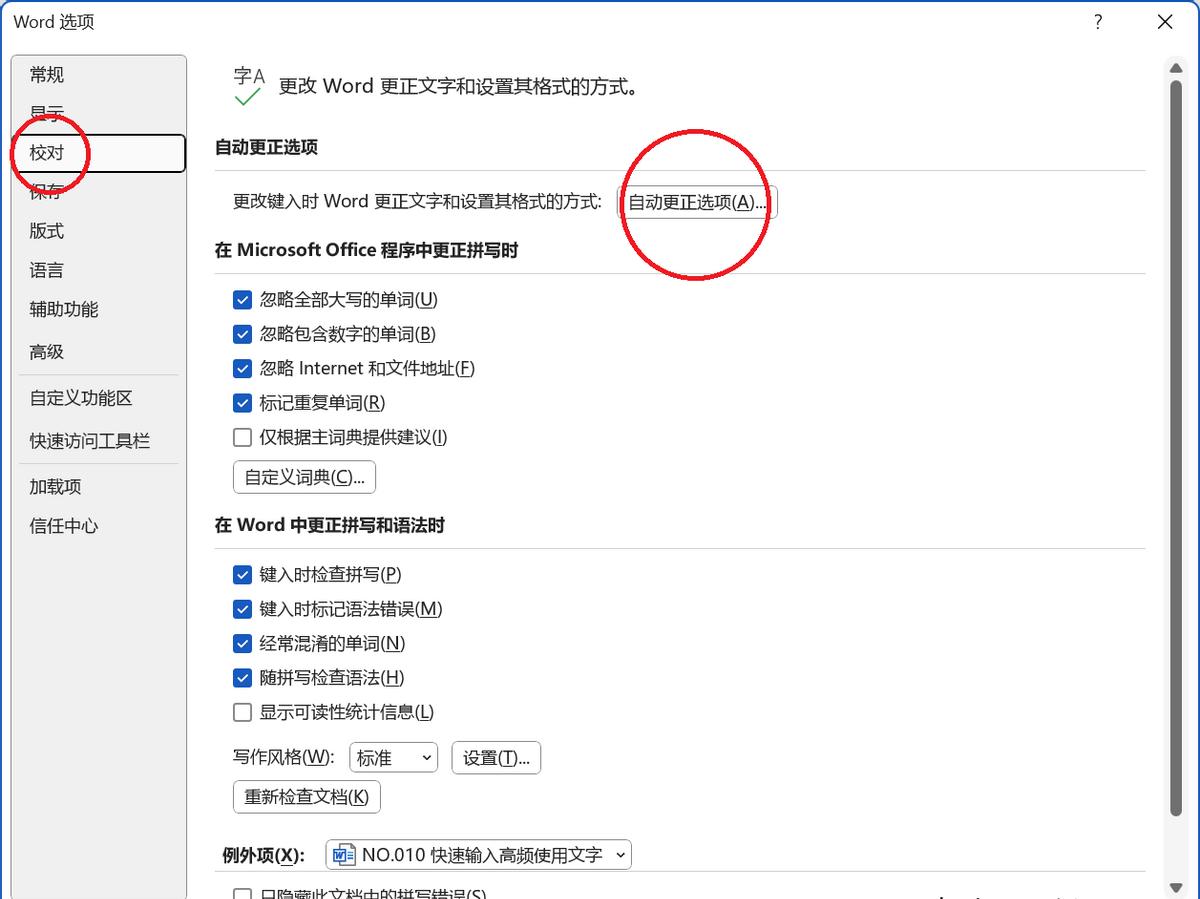
五、设置替换文本和替换为内容
- 在 “替换” 文本框中输入 “税号” 或其他方便记忆及输入的文字。选择一个简洁易记的关键词作为触发自动更正的输入内容。
- 在 “替换为” 文本框中输入完整的纳税人识别号信息。确保输入的内容准确无误,以便在需要时能够正确地自动替换。
六、添加自动更正规则
- 单击 “添加” 按钮。这将把设置的替换规则添加到自动更正列表中,使 Word 能够识别并进行自动替换。
七、确认设置
单击 “确定” 按钮。依次关闭 “自动更正” 对话框和 “Word 选项” 对话框,完成设置
八、使用自动更正功能
返回 “Word” 文档,当需要输入纳税人识别号信息时,只需输入 “税号”,软件就会自动将对应完整的纳税人识别号信息输入,大大提高了输入效率。






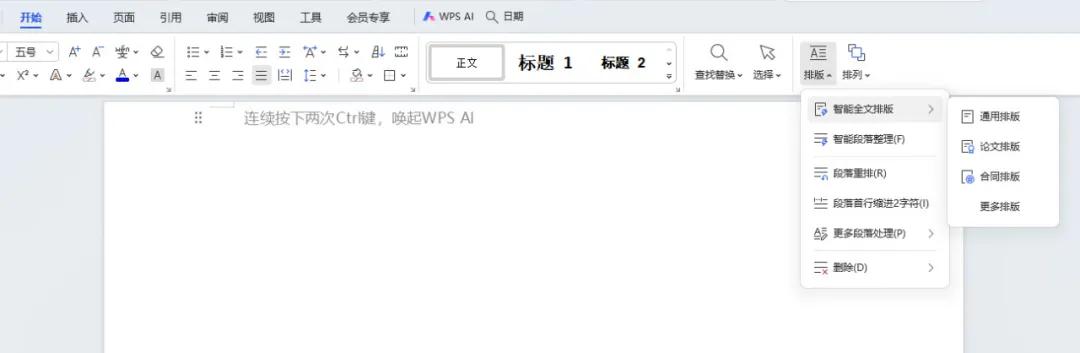
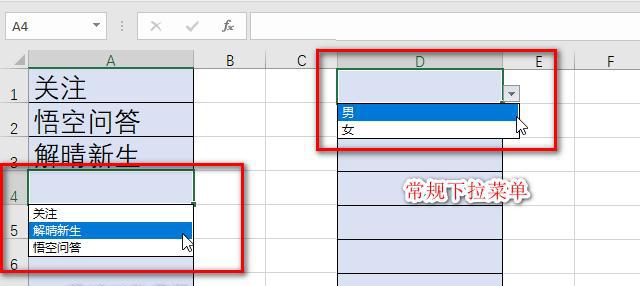
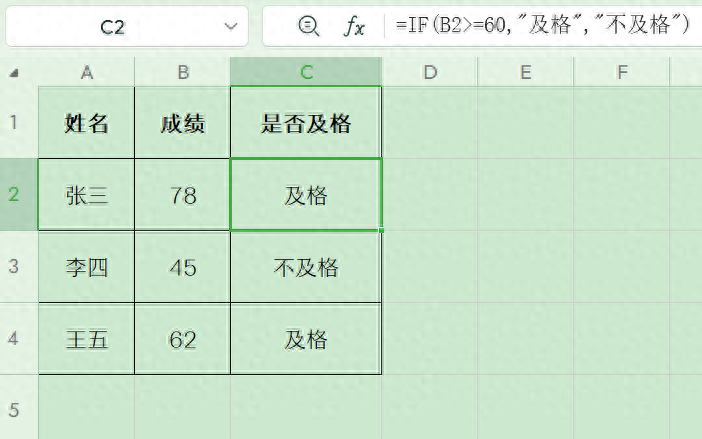

评论 (0)